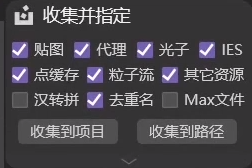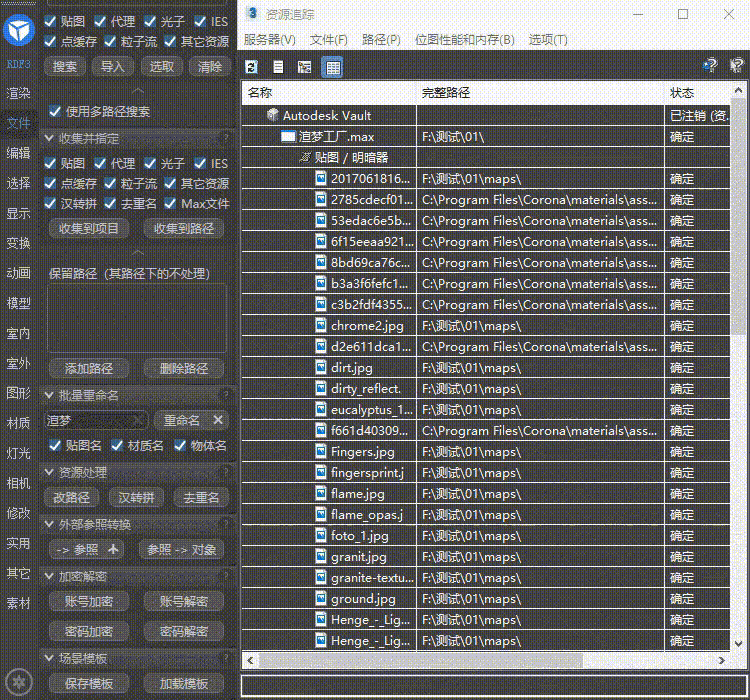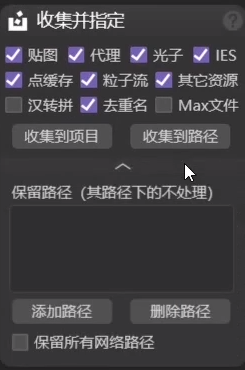进入扮家家渲梦工厂官方网站( http://rdf.banjiajia.com/download)
大家在绘图的时候,需要拥有一个良好的文件整理和收集习惯,这样渲染器在读取这些资源的时候,会效率快一些,也不至于出现丢失资源的情况。
扮家家渲梦工厂,在最早版本的时候,就已经研发了“检查丢失资源”以及“收集并指定“的功能。
而今天,我们来专门讲一讲 ”收集并指定“ 功能有什么作用,应该怎么用!
功能介绍
此功能用于收集场景内所使用的资源,复制到一个新的路径,并将场景资源指定到新路径。
主要用于整理项目路径,以及网络渲染的路径处理(这也是最大的用途)
介绍篇幅比较长,大家可以先看视频再看图文介绍哦~
当然如果你对扮家家渲梦工厂的其他操作演示也有兴趣想了解,可以点击观看整套操作演示哦>>渲梦工厂基本操作演示
扮家家渲梦工厂可以收集资源和操作?
可以单选/多选:贴图、代理、光子、IES、点缓存、粒子流、其他资源、汉转拼、去重名、Max文件。
扮家家渲梦工厂可以指定哪些路径?
收集到项目:渲梦自动帮你收集到你已打开的max场景文件的路径;
收集到路径:自己手动指定要收集资源的其他路径。
收集到路径的操作流程:
功能操作动图演示
功能操作详细图文流程
第一步:我们先打开max场景原本资源的路径查看,可以看到资源原本的路径大部分都不同。
第二步:关于资源路径查看,点击渲梦工厂>文件>收集并指定>点击按钮收集到路径,在弹窗处选择你要指定的路径并确定。
好了,现在可以看到,资源已经收集指定到统一路径了。
温馨提示:如果你要进行本地联机渲染,强烈建议你将所有的资源都指定到联机实用的网络路径之中,这样就可以避免渲染过程中因为路径不同导致的资源丢失。
有会员用户问,统一指定路径是不错的功能,但是如果想要保留某些路径的资源不需要收集,可以怎么操作呢?
第一步:点击渲梦工厂>文件>收集并指定>点击打开折叠选项。
第二步:点击“添加路径”,在弹窗中将你想要保留的路径依次添加进去.
这样添加的路径,收集指定时就不会处理;
如果想删除已添加路径,点“删除路径”就行;
如果想所有网络路径都不处理,只需勾选“保留所有网络路径”就可以。
下载使用
3dmax效果图专业插件 - 扮家家渲梦工厂官方免费下载使用: http://rdf.banjiajia.com/download
关注更新
插件体验好评